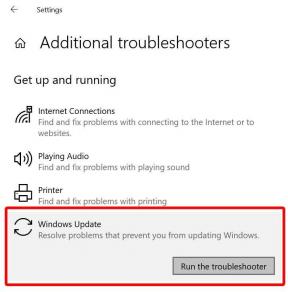फिक्स: मैक मिनी चालू नहीं हो रहा है
अनेक वस्तुओं का संग्रह / / August 04, 2022
साथ सेब पिछले मॉडल पर Intel Core i3 और Core i5 की जगह M1 प्रोसेसर, Apple Mac मिनी Apple सिलिकॉन वाला पहला डेस्कटॉप है। हालाँकि Apple सिलिकॉन प्रोसेसर ने अपने कंप्यूटरों के अंदर का बदलाव किया है, बाहरी हिस्सा वही बना हुआ है। यह अभी भी एल्यूमीनियम के एक टुकड़े से बना है और नंगे एल्यूमीनियम में समाप्त हो गया है, जैसा कि यह दशकों से है।
लेकिन, नए प्रोसेसर के साथ, मैक मिनी भी नए मुद्दों के साथ आता है। उदाहरण के लिए, हाल ही में, कई उपयोगकर्ताओं ने शिकायत करना शुरू कर दिया कि मैक मिनी चालू नहीं हो रहा है। लेकिन, अच्छी खबर यह है कि Apple ने इस समस्या पर विचार किया और अपने उपयोगकर्ताओं को आश्वासन दिया कि वे जल्द ही इसे अपने नए मॉडल पर ठीक कर देंगे।
हालाँकि, वर्तमान उपयोगकर्ताओं के बारे में क्या? खैर, चिंता मत करो! इस गाइड में समस्या को चालू न करने वाले मैक मिनी को हल करने के लिए हमारे पास कुछ सुधार हैं। तो, आइए उनकी जांच करें।

पृष्ठ सामग्री
- मैक मिनी पावर चालू क्यों नहीं होगा?
-
मैक मिनी को कैसे ठीक करें समस्या को चालू नहीं कर रहा है
- फिक्स 1: यह देखने के लिए जांचें कि आउटलेट में पावर है या नहीं
- फिक्स 2: सुनिश्चित करें कि मैक संचालित है
- फिक्स 3: माई मैक और मॉनिटर के बीच कनेक्शन की जाँच करें
- फिक्स 4: पावर साइकिल योर मैक
- फिक्स 5: पावर केबल की जाँच करें
- फिक्स 6: बाहरी क्षति की जाँच करें
- फिक्स 7: सपोर्ट टीम से संपर्क करें
मैक मिनी पावर चालू क्यों नहीं होगा?
ऐसी संभावनाएं हैं कि मैक मिनी केवल इसलिए चालू नहीं होगा क्योंकि बूट अप में विफलता के कारण उसे उचित बिजली की आपूर्ति नहीं मिल सकती है। इसके अलावा, कुछ मामलों में, हमने देखा है कि मैक मिनी इस समस्या का सामना सिर्फ इसलिए कर रहा है क्योंकि कनेक्शन केबल क्षतिग्रस्त हो सकता है। लेकिन, जैसा कि हमने पहले ही उल्लेख किया है, इस समस्या के लिए हमारे पास कुछ सुधार हैं। इसलिए, यदि आप उन्हें जानना चाहते हैं, तो गाइड को अंत तक पढ़ें।
मैक मिनी को कैसे ठीक करें समस्या को चालू नहीं कर रहा है
मैक मिनी को चालू न करने की समस्या को ठीक करने के कई तरीके हैं। लेकिन, यदि आप सुधारों से अपरिचित हैं, तो मार्गदर्शिका को अंत तक पढ़ें और नीचे बताए गए सुधारों को लागू करें।
विज्ञापनों
फिक्स 1: यह देखने के लिए जांचें कि आउटलेट में पावर है या नहीं
एक काम कर रहे विद्युत आउटलेट का उपयोग करना महत्वपूर्ण है। स्पीकर या मोबाइल फोन जैसे किसी अन्य इलेक्ट्रिक डिवाइस का परीक्षण करने के लिए उसी पावर आउटलेट का उपयोग करना संभव है। यदि आप समस्या निवारण कर रहे हैं, तो आपको किसी भी पावर स्ट्रिप्स को बायपास करना चाहिए। पावर आउटलेट काम कर रहा है, यह सत्यापित करने के बाद अपने डिवाइस को वर्किंग आउटलेट में मजबूती से प्लग करें। यदि आप कोई नोटिस करते हैं तो आप पावर बटन दबाकर डिवाइस को चालू कर सकते हैं।
फिक्स 2: सुनिश्चित करें कि मैक संचालित है
कई अलग-अलग मैक सिस्टम पर उचित पावर सेटअप की जाँच की जा सकती है। इसलिए बिजली की आपूर्ति ठीक से स्थापित है या नहीं, यह निर्धारित करने के लिए दृश्य क्षति के लिए सभी केबलों और कनेक्टर्स की जांच करना महत्वपूर्ण है। यदि वे क्षतिग्रस्त हो गए हैं तो उन्हें बदलना आवश्यक हो सकता है। इसके अतिरिक्त, सुनिश्चित करें कि बिजली की आपूर्ति, एक्सटेंशन कॉर्ड, या कंप्यूटर पावर कनेक्टर को पावर सॉकेट में मजबूती से प्लग किया गया है।
फिक्स 3: माई मैक और मॉनिटर के बीच कनेक्शन की जाँच करें
सुनिश्चित करें कि आपका मैक बाहरी मॉनिटर से ठीक से जुड़ा हुआ है और प्लग इन है। यदि आपका मॉनिटर डिस्कनेक्ट हो गया है, तो ऐसा लग सकता है कि आपका Mac चालू नहीं हो रहा है। साथ ही, सत्यापित करें कि कोई भी केबल या कनेक्टर क्षतिग्रस्त नहीं है। क्षतिग्रस्त होने पर उन्हें बदलना आवश्यक हो सकता है।
एक पावर केबल को मॉनिटर के बैक पैनल से कसकर जोड़ा जाना चाहिए, और दूसरे सिरे को पावर सॉकेट में प्लग किया जाना चाहिए। इसके अलावा, एचडीएमआई केबल जैसे वीडियो केबल को मॉनिटर के रियर पैनल और वीडियो स्रोत जैसे कंप्यूटर, गेमिंग कंसोल, मीडिया प्लेयर आदि से मजबूती से जोड़ा जाना चाहिए।
विज्ञापनों
फिक्स 4: पावर साइकिल योर मैक
यदि आप अभी भी मैक मिनी को ठीक नहीं कर पा रहे हैं जो समस्या को चालू नहीं कर रहा है, तो आपको पावर साइकलिंग का प्रयास करना चाहिए मैक मिनी, जैसा कि कई उपयोगकर्ताओं ने पहले बताया था कि इससे उन्हें मैक मिनी को चालू न करने का समाधान करने में मदद मिली मुद्दा। इसलिए, आपको यह कोशिश करनी चाहिए और जांचें कि क्या यह मदद करता है।
हालांकि, अपने डिवाइस को पावर साइकिल चलाने के लिए, आपको पहले पावर बटन को बंद करना होगा और इससे जुड़े सभी केबलों को प्लग आउट करना होगा। उसके बाद, 10-20 सेकंड प्रतीक्षा करें, सभी केबल को प्लग इन करें और यह जांचने के लिए बूट करें कि यह काम कर रहा है या नहीं।
फिक्स 5: पावर केबल की जाँच करें
क्या आपने पावर केबल की जांच की? हां, इस बात की बहुत अधिक संभावना है कि आपके मैक मिनी पावर केबल में किसी प्रकार की क्षति हो सकती है जिसके कारण आप इस समस्या का सामना कर रहे हैं। इसलिए, हम आपको सलाह देते हैं कि आप सभी केबलों को अच्छी तरह से जांच लें और सत्यापित करें कि कहीं कोई कट या क्षति तो नहीं हो रही है। हालाँकि, यदि आपको कोई मिलता है, तो इसे नए के साथ बदलना सुनिश्चित करें।
विज्ञापनों
फिक्स 6: बाहरी क्षति की जाँच करें
चूंकि मैक मिनी एक छोटा उपकरण है, इसलिए संभावना है कि यह आसानी से क्षतिग्रस्त हो सकता है। इसलिए, आपको यह सुनिश्चित करना चाहिए कि आपके मैक मिनी को कोई नुकसान न हो। हालाँकि, उसके लिए, हम आपको सलाह देते हैं कि किसी भी प्रकार की क्षति या सेंध के लिए अपने मैक मिनी के बाहरी शरीर की जाँच करें। इस बीच, तुरंत एक Apple उत्पाद विशेषज्ञ से संपर्क करें और यदि आपको कोई मिले तो उनसे मदद मांगें।
फिक्स 7: सपोर्ट टीम से संपर्क करें
अभी भी उसी नाव पर? चिंता मत करो! आपको Apple ग्राहक सहायता टीम से संपर्क करना चाहिए या सीधे निकटतम Apple सेवा केंद्र पर होवर करना चाहिए। सबसे पहले, आपको उन्हें इस मुद्दे की व्याख्या करनी चाहिए, और उसके बाद, वे मैक मिनी को समस्या को चालू न करने को हल करने में आपकी सहायता करेंगे।
तो, मैक मिनी को समस्या को चालू न करने को कैसे ठीक किया जाए, यह सब है। हमें उम्मीद है कि आपको यह मार्गदर्शिका मददगार लगी होगी। इसके अलावा, यदि आप अधिक जानकारी चाहते हैं या कोई संदेह है, तो नीचे टिप्पणी करें और हमें बताएं।